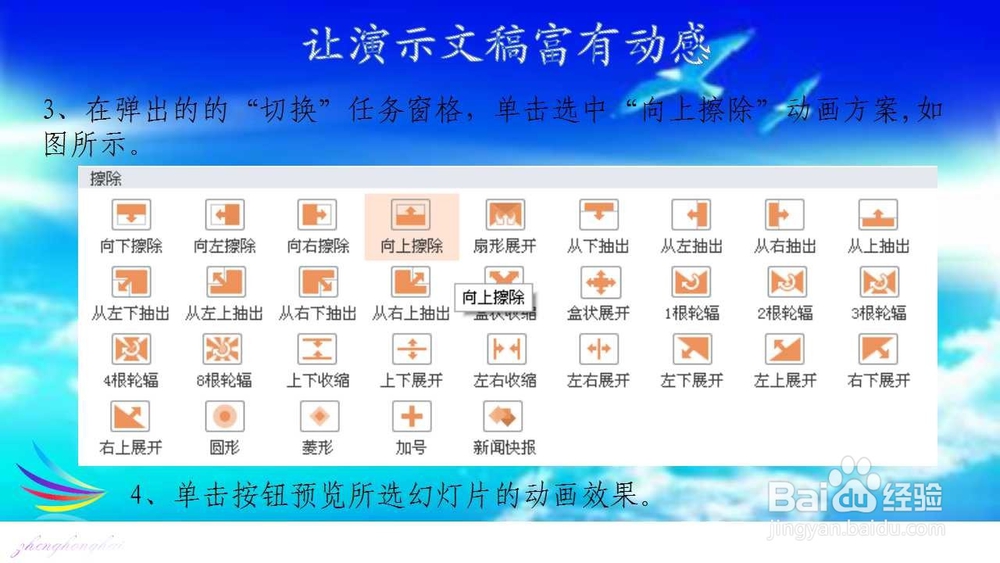让WPS演示文稿富有动感
1、让演示文稿富有动感
案例1 让“WPS演示文稿的制作技巧”演示文稿动起来
案例2 分步显示“公司销售统计”演示文稿的表格
案例3 逐步显示“公司部门费用支出”演示文稿的图表
2、案例1 让“WPS演示文稿的制作技巧”演示文稿动起来
效果预览
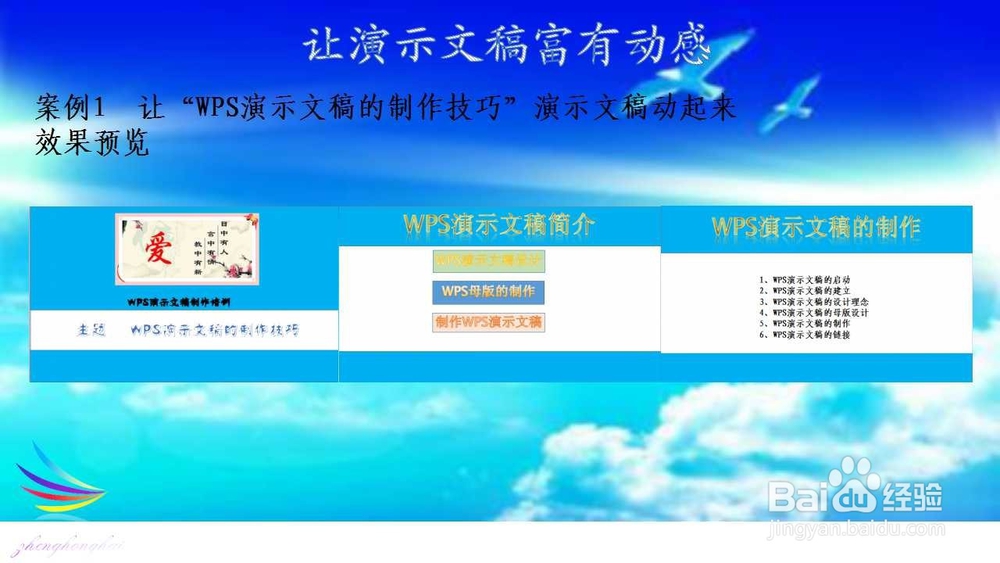
3、案例1 让“WPS演示文稿的制作技巧”演示文稿动起来
学习要点
* 设置对象的进入效果
* 设置对象的退出效果
* 使用动画方案
4、操作导引
第1步:打开“培训模板”
1 启动WPS演示文稿,执行“WPS演示→文件→本机上的模板→打开”命令,如图所示。
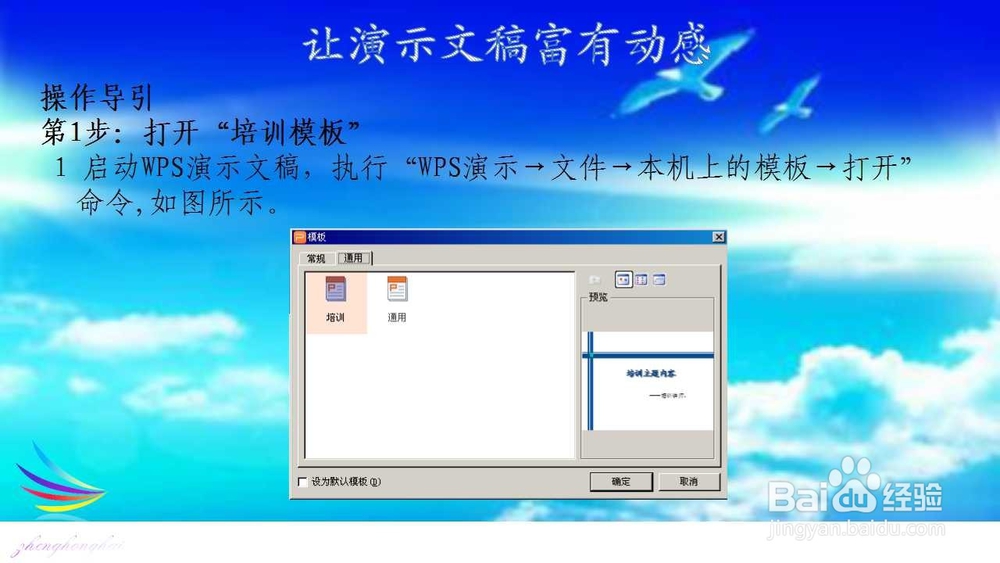
5、第2步:另存为“培训”演示文稿
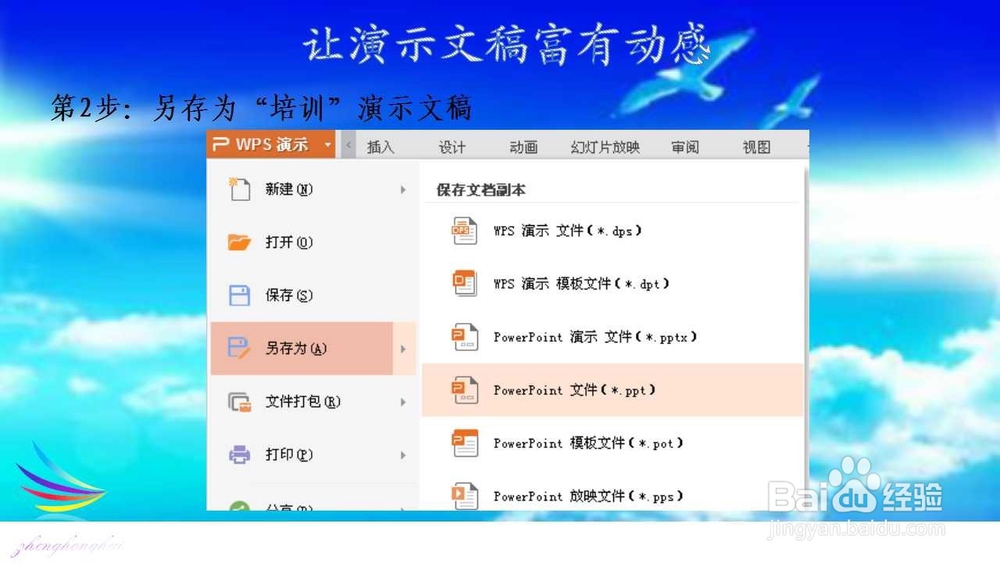
6、第3步:在演示文稿中输入文本内容
1、在第1张幻灯片上,分别单击两个虚线矩形框,输入相应文本。
2、通过如上面的相同操作方法,在第2、3张幻灯片上,分别输入相应文本,完成后如图所示,如图所示。
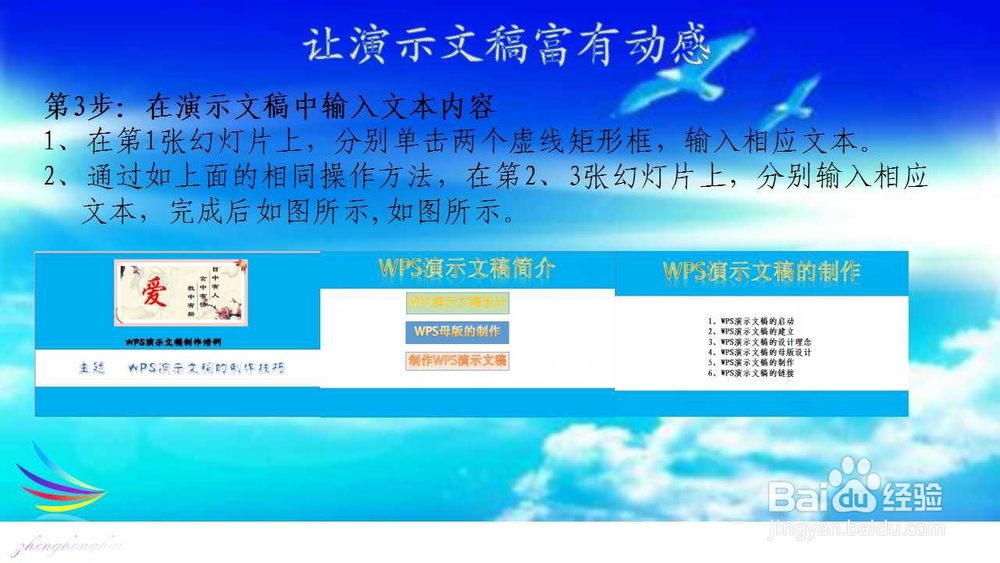
7、第4步:设置对象的进入效果
1 执行“动画→自定义动画”命令,如图所示。
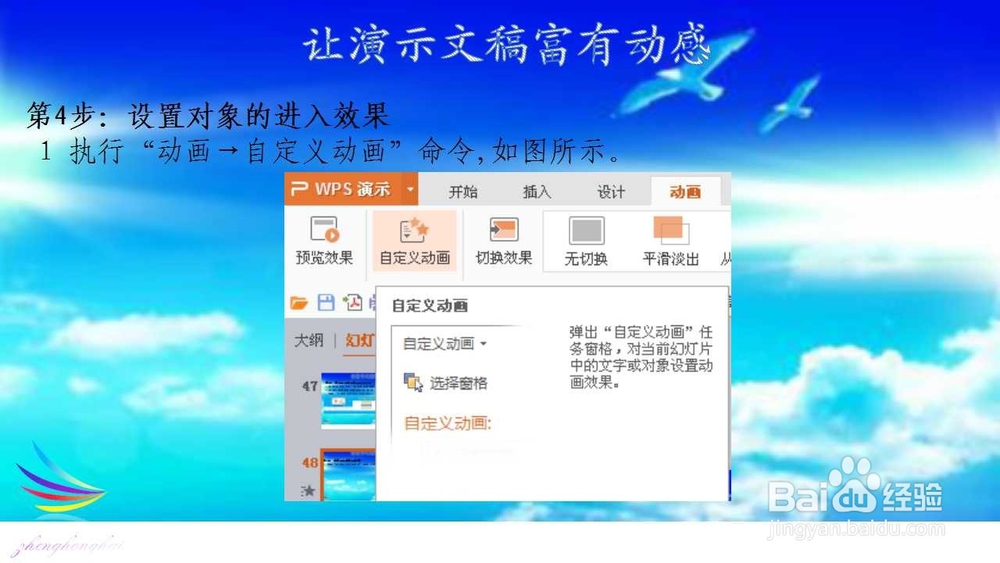
8、2 随即会弹出“自定义动画”任务窗格,如图所示。
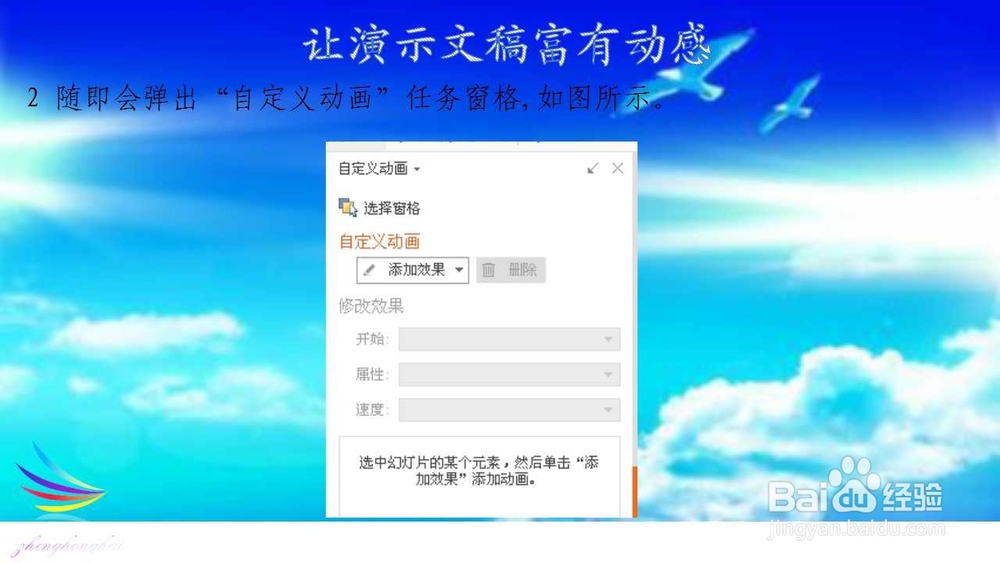
9、3 单击选中“WPS演示文稿制作培训”文本框,然后在“自定义动画”任务窗格中单击按扭,在下拉列表中执行“进入→其他效果”命令,如图所示。

10、5 单击“自定义动画”任务窗格中的“开始”下拉列表的右侧的向下箭头按钮,选中“单击”选项,这样单击鼠标左键才会播放动画效果,如图所示。
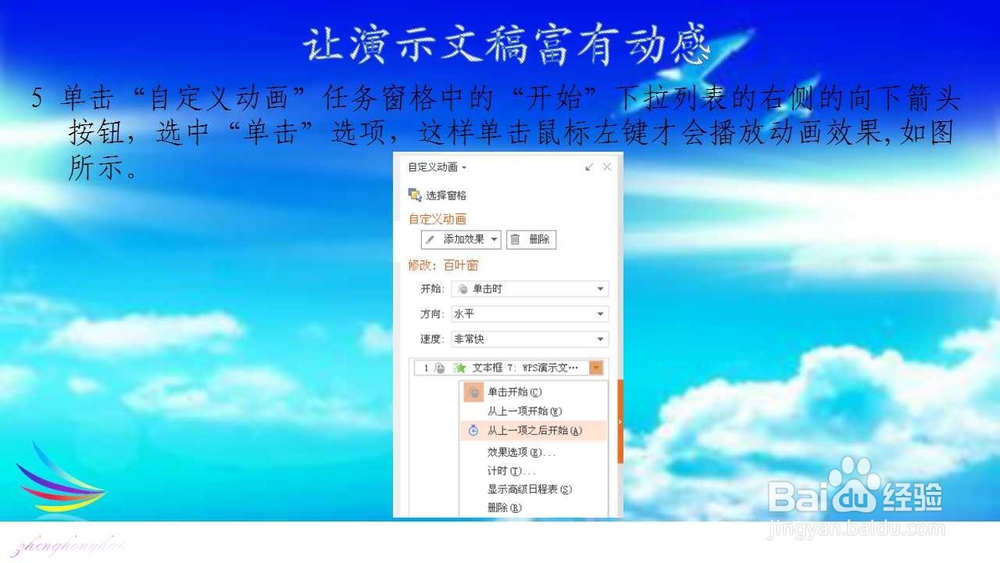
11、6 单击“速度”下拉列表右侧的向下箭头按钮,选择“快速”选项,从而设置了动画效果的运行速度,如图所示。
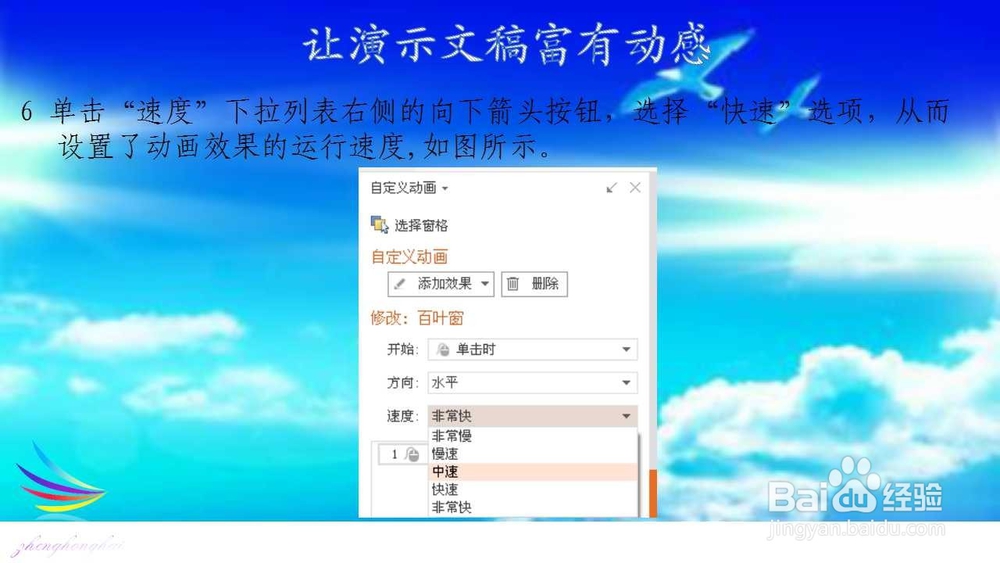
12、单击“方向”下拉列表右侧的向下箭头按钮,选择“水平”选项,从而设置了动画效果的运行方向,如图所示。
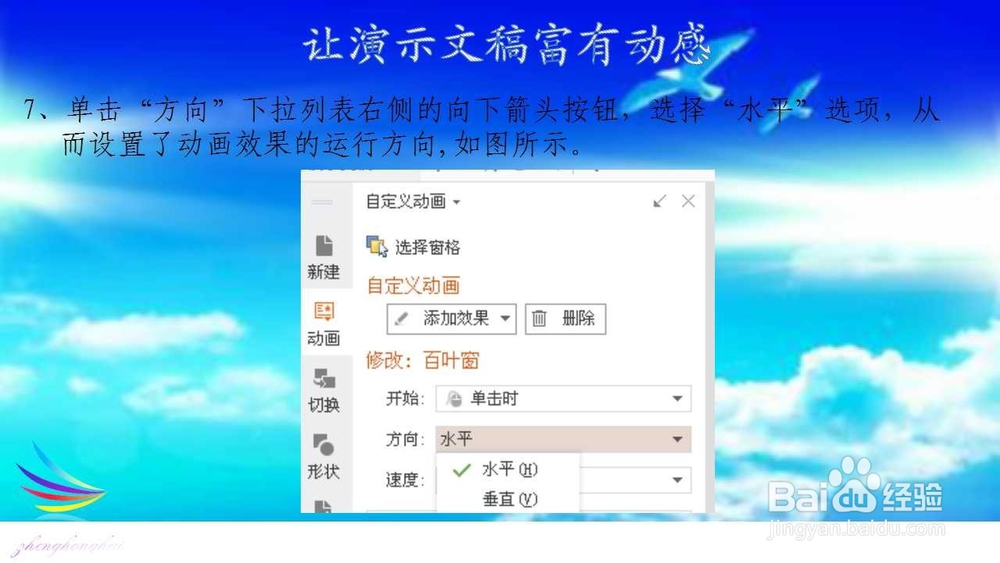
13、用同样方法设置“主题:WPS演示文稿的制作技巧”文本框的动画效果。(可以根据自己的喜好来设置)
9、完成动画属性的设置之后,单击按钮,可以预览所选幻灯片的动画效果。
14、第5步:进一步设置对象的动画效果
1、在“自定义动画”任务窗格中单击要设置的动画,然后单击其右侧的向下箭头按钮,在其下拉列表中选择“效果选项”选项,如图所示。
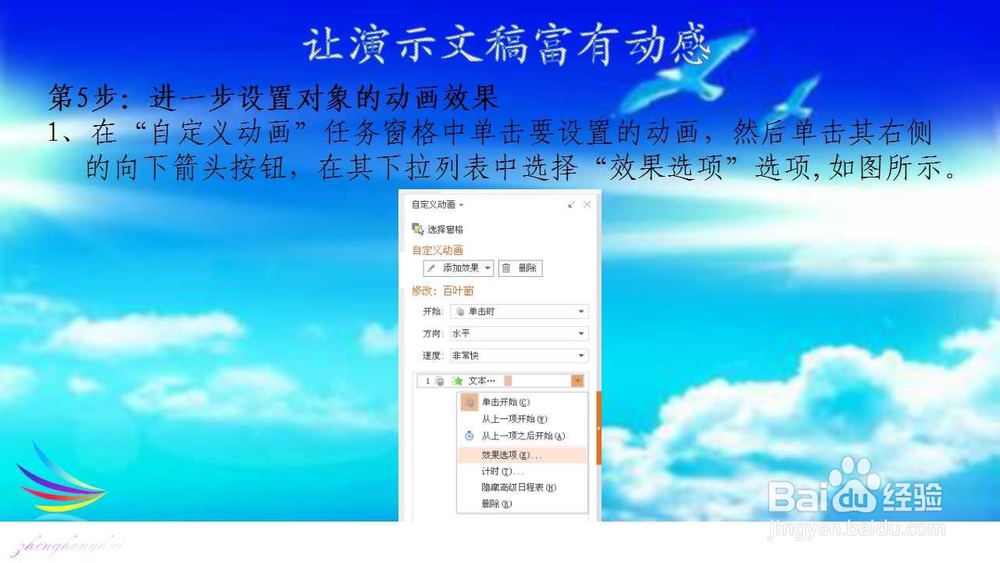
15、在弹出的“盒状”对话框中,切换到“效果”选项卡中。单击“声音”右侧的向下箭头按钮,选
择“风铃”选项。单击右侧的按钮,根据需要适当地调节声音音量的大小,如图所示。
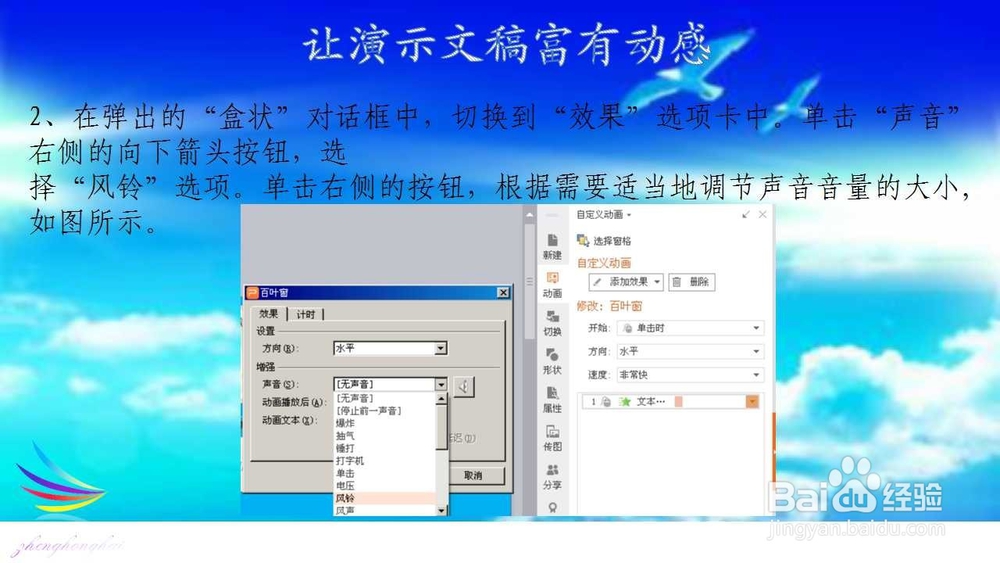
16、单击“动画播放后”右侧的向下箭头按钮,选择“其它颜色”选项。在弹出的“颜色”对话框中,选择需要的颜色。然后单击“确定”按钮,如图所示。
4、完成对动画进一步的设置之后,单击按钮,可以预览动画效果。
第6步:设置对象的退出效果
1、单击选中第2张幻灯片。
2、执行“动画→自定义动画”命令。

17、在弹出“自定义动画”任务窗格中,单击按扭,在下拉列表中执行“退
出→棋盘”命令,如图所示。
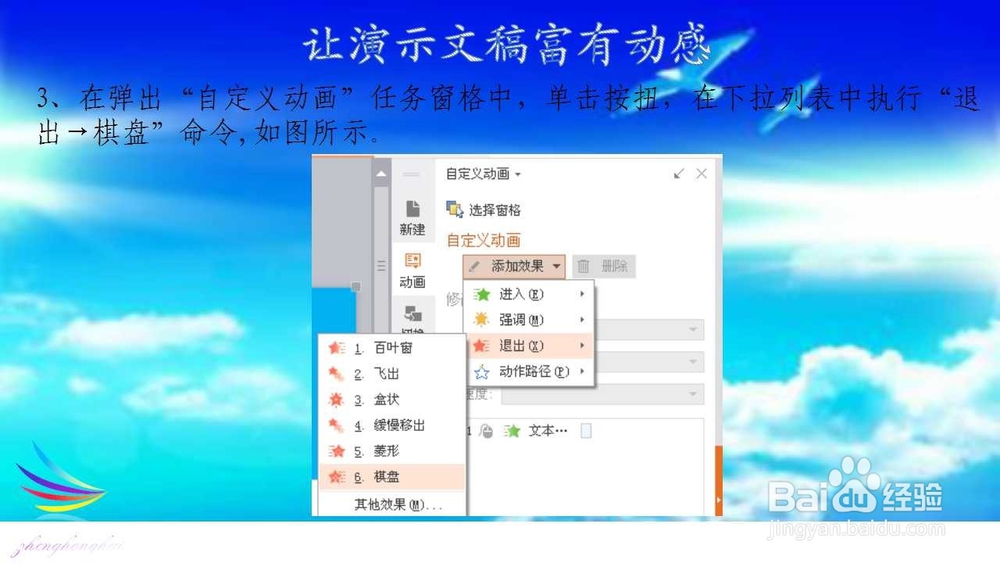
18、用前面的方法,在“自定义动画”任务窗格中,分别设置动画效果的属性:设置“开始”为“之前”; 设置“方向”为“水平”; 设置“速度”为“快速”选项,如图所示。
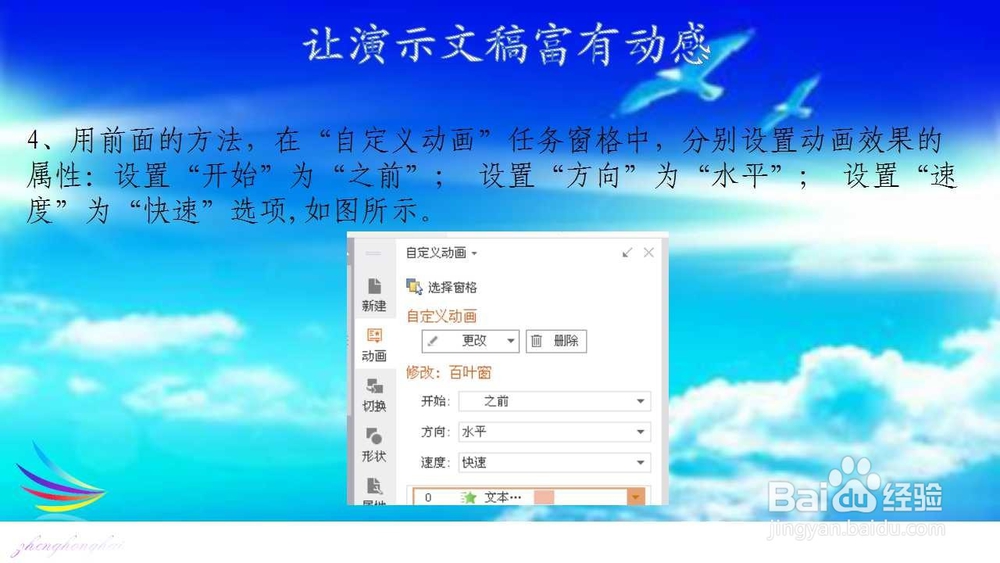
19、第7步:进一步设置对象的退出效果
1、在“自定义动画”任务窗格中单击要设置的动画,然后单击其右侧的向下箭头按钮,在其下拉列表中选择“效果选项”选项,如图所示。
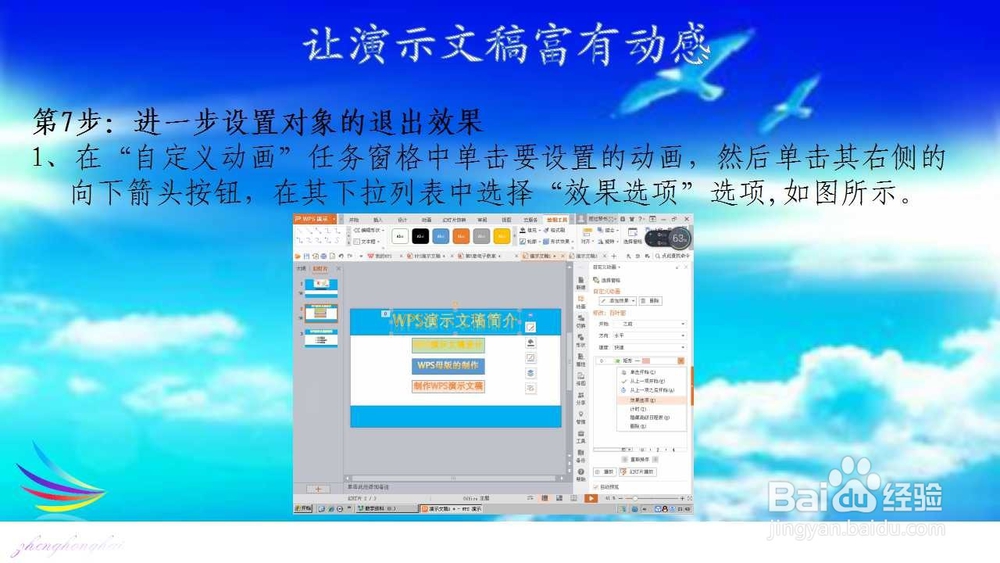
20、在弹出的“棋盘”对话框中,切换到“效果”选项卡中。单击“声音”右侧的向下箭头按钮,选择“单击”选项。单击右侧的按钮,根据需要适当地调节声音音量的大小;单击“动画文本”右侧的向下箭头按钮,选择“按字母”选项,如图所示。
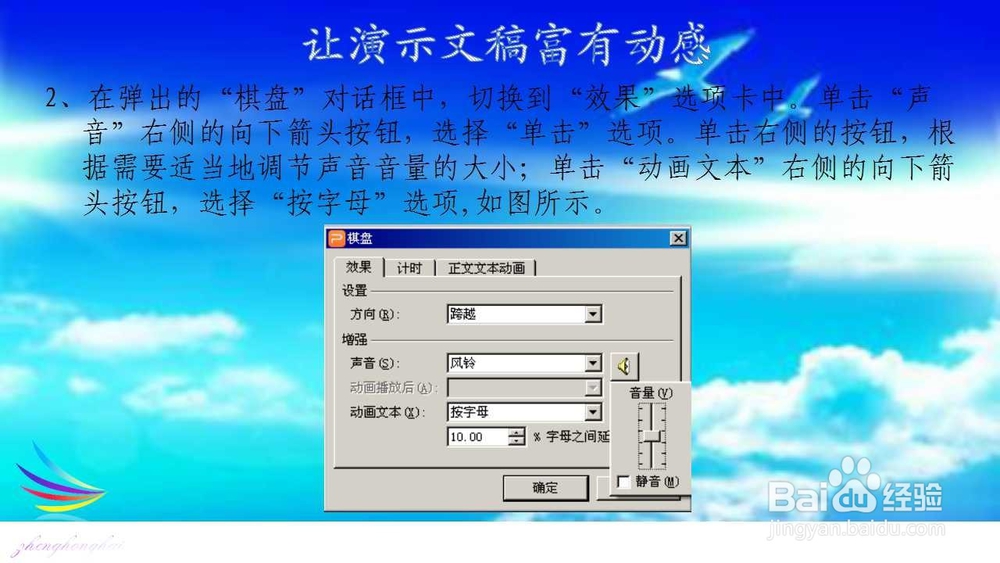
21、用同样方法设置其它文本框的动画效果。(可以根据自己的喜好来设置)
第8步:使用动画方案设置动画效果
1、单击选中第3张幻灯片。
2、执行“动画→擦除”命令,如图所示
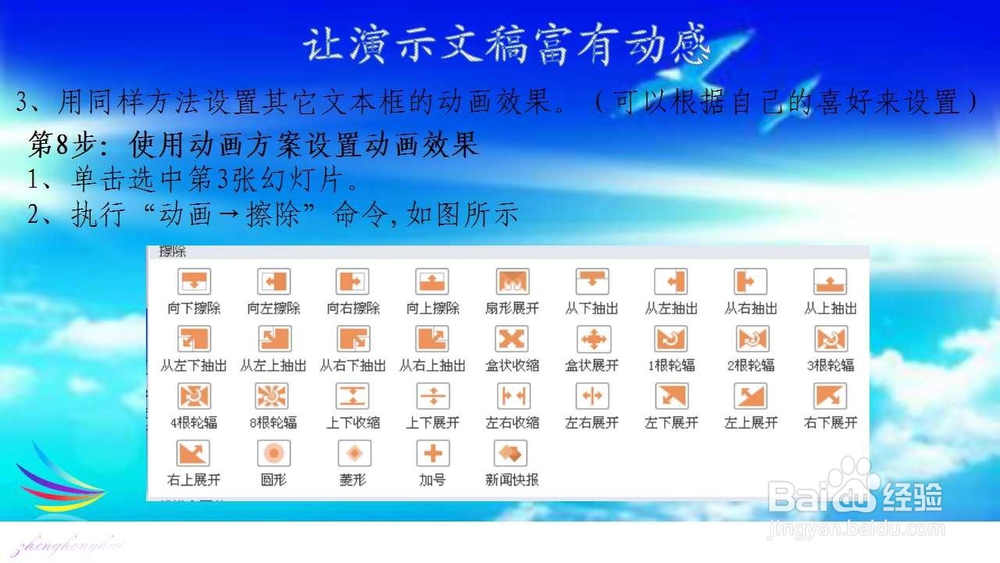
22、在弹出的的“切换”任务窗格,单击选中“向上擦除”动画方案,如图所示。
4、单击按钮预览所选幻灯片的动画效果。